現在は、拡張性がある高性能なデスクトップよりも、携帯性にすぐれたノートパソコンが主流です。
性能的にノートパソコンでも十分なことが多いからでしょう。実際に使うと、画面が小さく使いにくいです。
ノートパソコンで、なんちゃってデスクトップ
そこでノートパソコンに、2台の大型ディスプレイを接続し、デスクトップ用のキーボードとマウスを接続し、使用しています。
そうすることで、普段もデスクトップパソコン並みに快適になります。

出先ではノートパソコン
画面が狭くなり、若干入力もしにくくなりますが、ノートパソコンを取り外し、そのままの環境で、外出先も利用してます。

本題:不要なタスクバーを隠す
余談は、そのくらいし、本題です。今回は、1台以上、外部ディスプレイにつなぐ必要があります。
デスクトップは、なるべく広く使いたいものです。サブディスプレイの余分なタスクバーを無くす作業に入りましょう!
変更前
タスクバーがあって邪魔
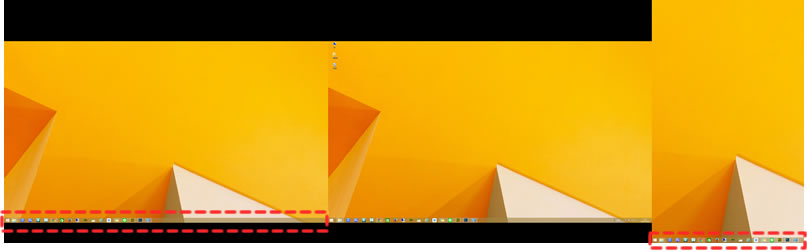
変更後
不要なタスクバーが無くなってすっきり
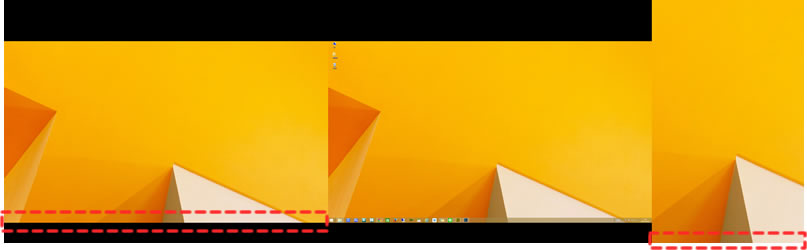
操作方法
タスクバー上で右クリックし、「プロパティ」をクリック
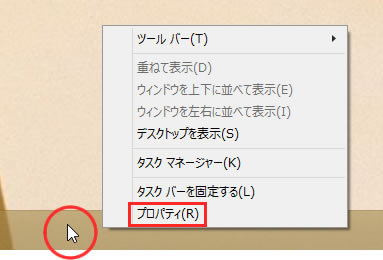
「タスク バーをすべてのディスプリに表示する」のチェックを外します。
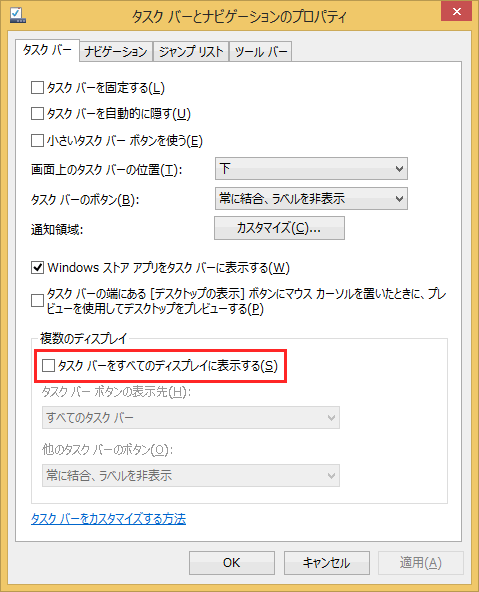
不要なタスクバーがなくなりすっきりします。
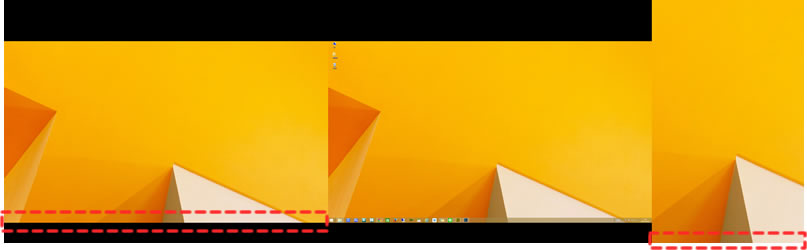
まとめ:デスクトップ(机の上)は、なるべく広く使おう!
机の上は、広いほど高率よく使うことできます。関連URLにまとめましたのでご覧ください。
- 大型ディスプレイを使う
- アームを使う
- タスクバーを小さくする
- 不要なタスクバーを無くす(今回の記事)
必要に応じて使っていきましょう。
関連URL
大型ディスプレイを使う

アームを使う
机を広々と使いたいあなたに!エルゴトロン LXデュアル デスク マウント アーム

タスクバーを小さくする
【Windows 8.1基本操作】タスクバーのアイコンを小さくする
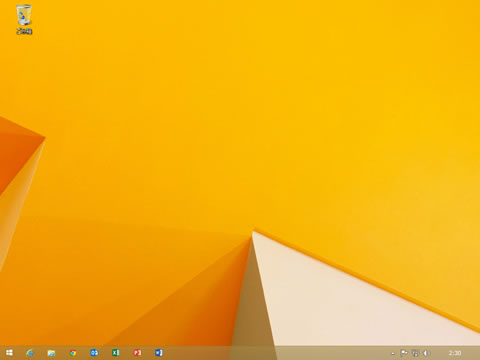

マイクロソフト認定トレーナー。専業ブロガーになり1年経過(別名:ひきごもり)。ブロガーなのに誤字脱字王。滑舌が悪いのにYouTuber。『自己紹介』
